Některé příkazy dostupné ve Windows vyžadují, abyste je spouštěli ze zvýšeného příkazového řádku. V zásadě to znamená spuštění programu příkazového řádku (cmd.exe) s oprávněními na úrovni správce.
Budete vědět, jestli potřebujete spustit konkrétní příkaz ze zvýšeného příkazového řádku, protože vám to jasně řekne v chybové zprávě po spuštění příkazu.
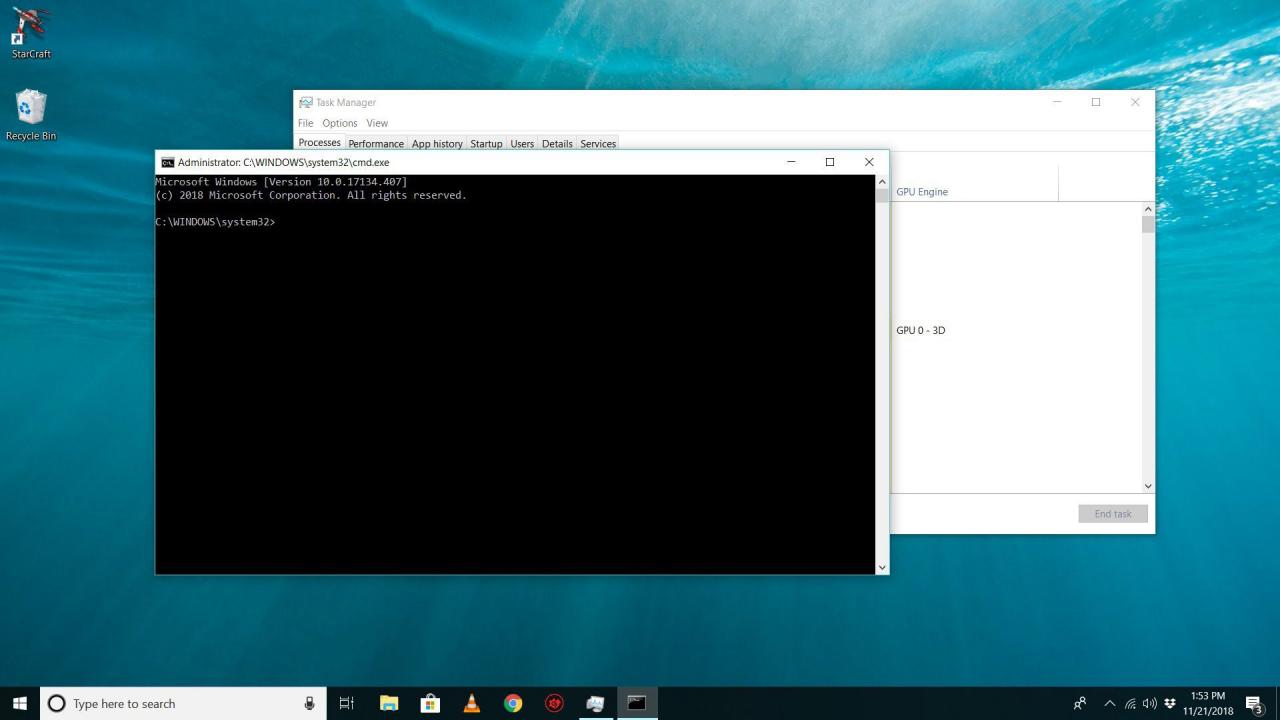
Když se například pokusíte spustit příkaz sfc z normálního okna příkazového řádku, zobrazí se zpráva „Abyste mohli používat nástroj sfc, musíte být administrátorem, který spouští relaci konzoly“.
Vyzkoušejte příkaz chkdsk a zobrazí se chyba „Přístup odepřen, protože nemáte dostatečná oprávnění nebo disk může být uzamčen jiným procesem. Musíte vyvolat tento nástroj spuštěný ve zvýšeném režimu a ujistit se, že je disk odemčen“.
Jiné příkazy poskytují další zprávy, ale bez ohledu na to, jak je zpráva formulována nebo o jakém příkazu v příkazovém řádku mluvíme, je řešení jednoduché: otevřete zvýšený příkazový řádek a proveďte příkaz znovu.
Potřebný čas: Otevření zvýšeného příkazového řádku zabere většině z vás méně než minutu od začátku do konce. Až budete vědět, jak na to, příště budete ještě rychlejší.
Konkrétní kroky spojené s otevřením zvýšeného příkazového řádku se poněkud liší v závislosti na vašem operačním systému. První kurz funguje pro Windows 10 a Windows 8 a druhý pro Windows 7 a Windows Vista. Podívejte se, jakou verzi systému Windows mám? pokud si nejste jisti.
Jak otevřít zvýšený příkazový řádek v systému Windows 10 nebo Windows 8
Následující proces funguje pouze pro Windows 10 a Windows 8, což je nešťastné, protože je velmi jednoduché a funguje i pro povýšení dalších programů, nejen příkazového řádku.
Pokud používáte klávesnici se systémem Windows 10 nebo Windows 8, můžete v nabídce Power User rychle otevřít zvýšený příkazový řádek. Stačí použít VYHRAJTE + X klávesovou zkratku a poté vyberte Příkazový řádek (admin), Zvolit Ano u všech zpráv, které se mohou zobrazit.
V závislosti na vašem nastavení a konfiguraci Windows může být příkazový řádek nahrazen Windows Powershell.
-
Otevřete Správce úloh. Nejrychlejší způsob, za předpokladu, že používáte klávesnici, je cesta CTRL + SHIFT + ESC ale v tomto odkazu je uvedeno několik dalších metod. Jedním ze snadných způsobů je zadat název aplikace do vyhledávacího pole Cortany.
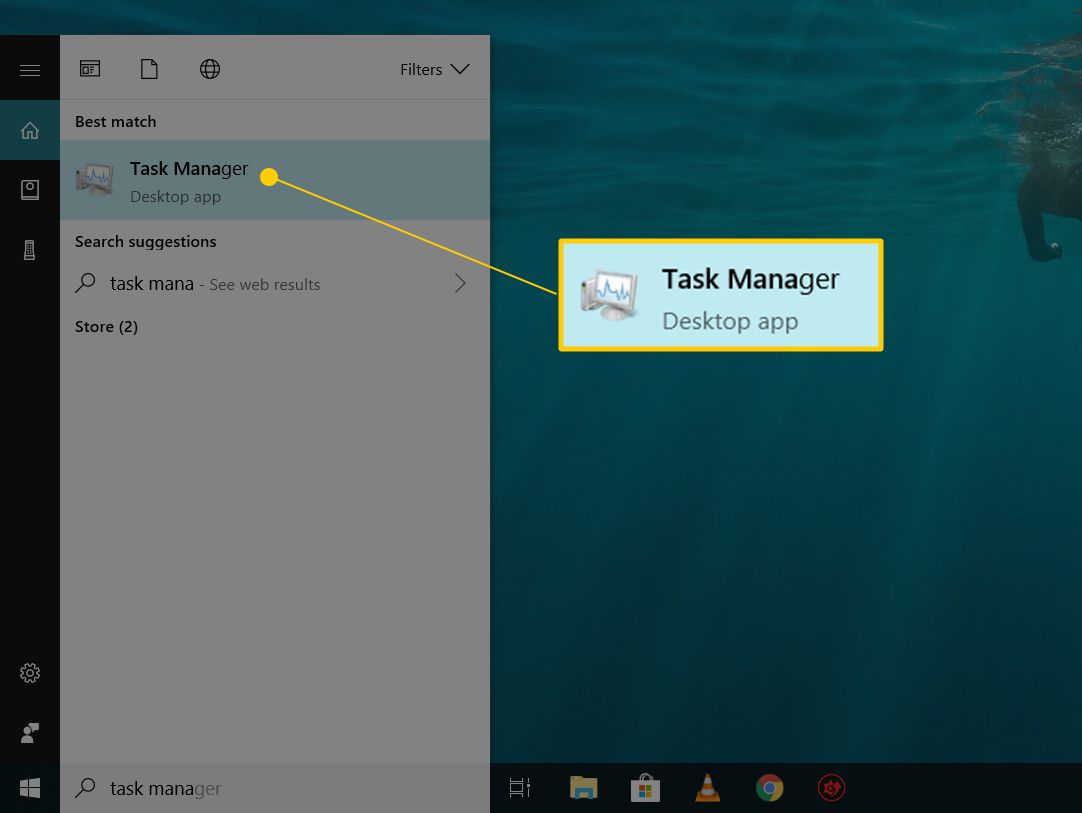
-
Jít do Soubor > Spustit nový úkol.
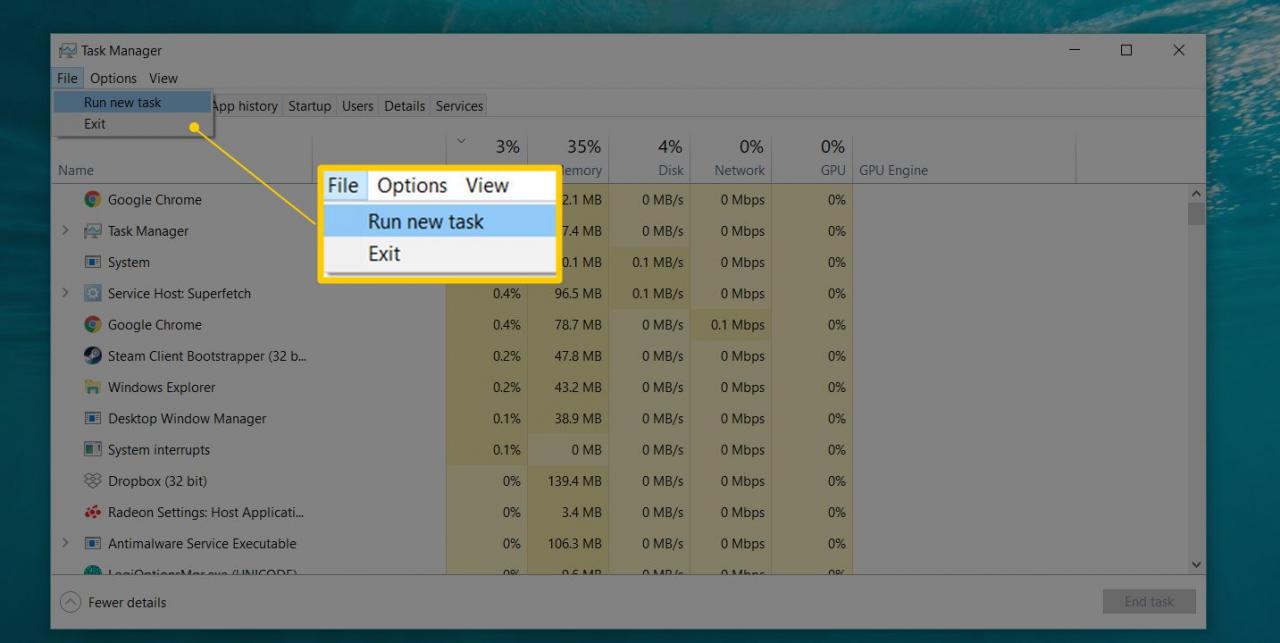
Nevidíte nabídku Soubor? Možná budete muset nejprve vybrat Více informací ve spodní části okna Správce úloh zobrazíte pokročilejší pohled na program, včetně nabídky Soubor.
-
V okně Vytvořit nový úkol, které nyní vidíte, zadejte do pole Otevřít text následující:
